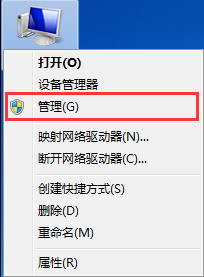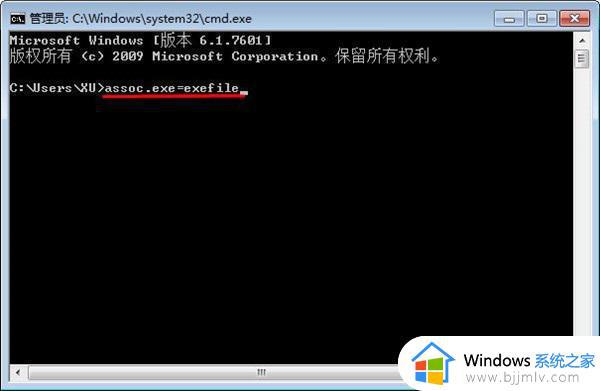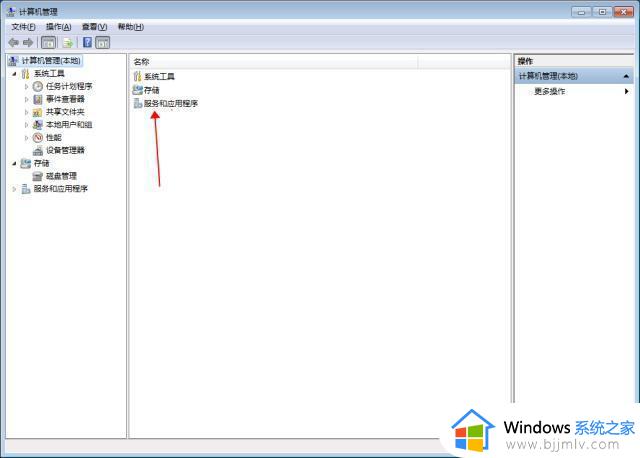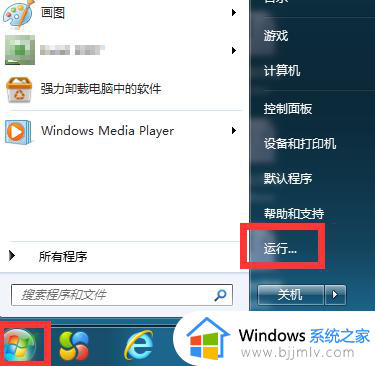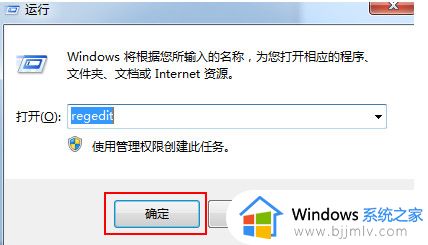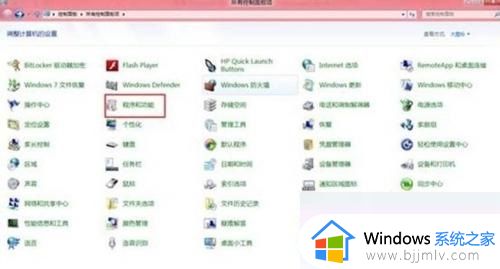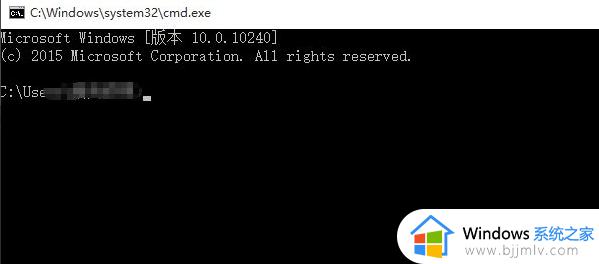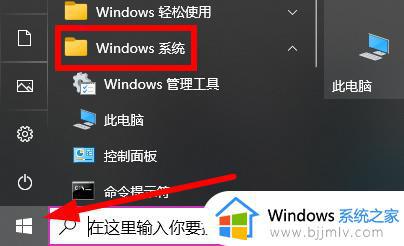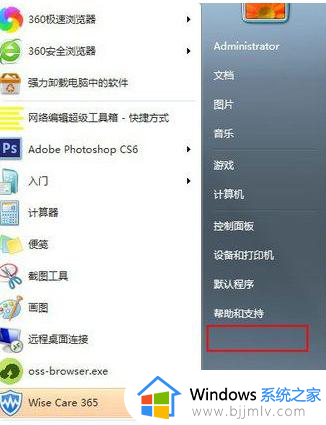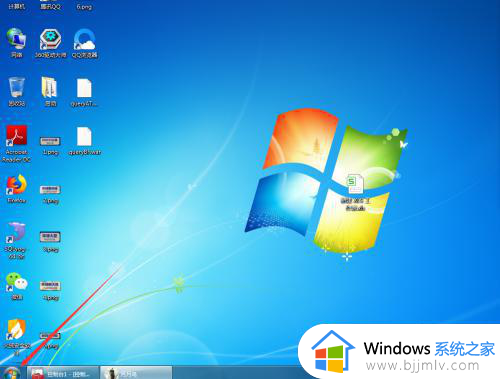win7本地打印机处理程序服务没有运行怎么办 如何解决win7电脑本地打印机处理程序服务没有运行
更新时间:2023-11-29 15:12:41作者:jkai
在我们日常使用win7操作系统的时候,我们难免会遇到一些问题,就比如说最近有小伙伴遇到了本地打印机处理程序服务没有运行的问题,遇到这种情况我们要怎么解决,对此win7本地打印机处理程序服务没有运行怎么办呢?接下来小编就带着大家一起看看如何解决win7电脑本地打印机处理程序服务没有运行
具体方法:
1、在桌面上找到“计算机”,右键点“计算机”选“管理”
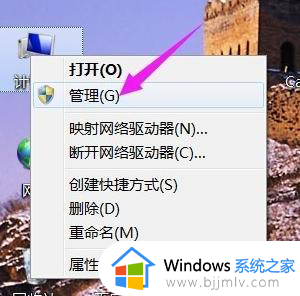
2、双击“服务和应用程序”
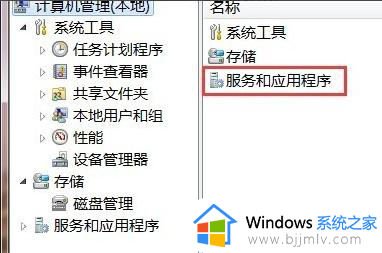
3、再双击“服务”
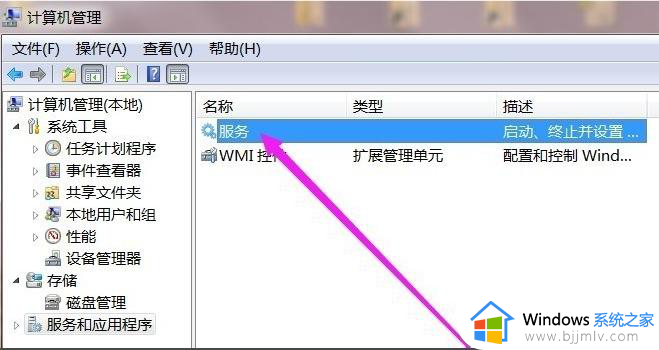
4、按字母顺序“ABCDEFGHIJKLMNOP",找到”Print Spoole“,双击”PrintSpoole“,设置成”自动““启动”即可
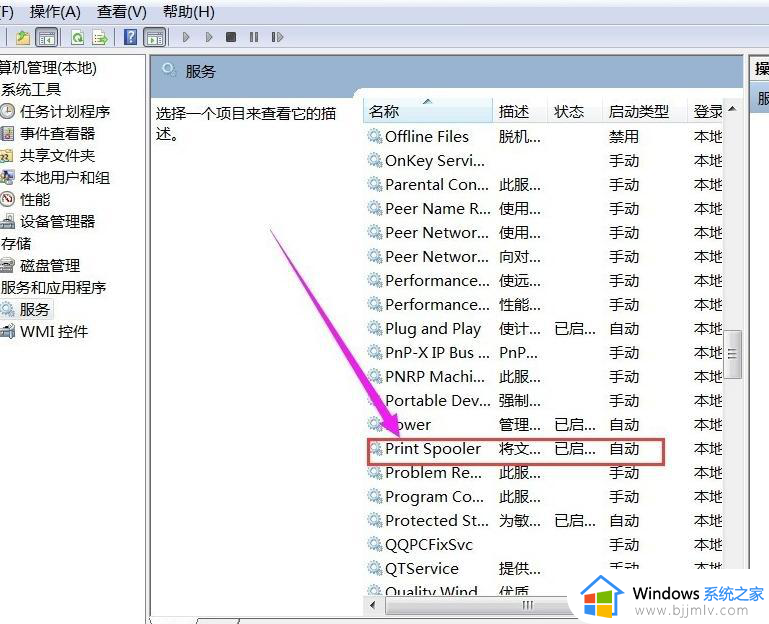
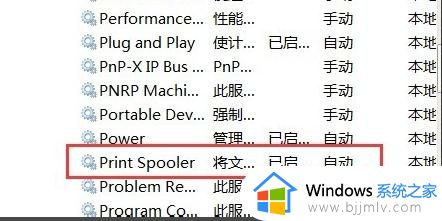
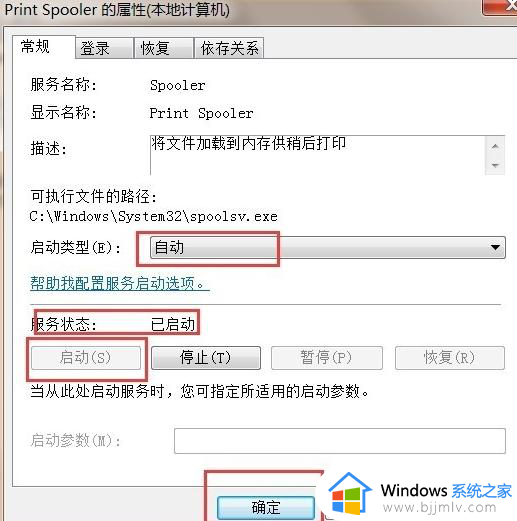
以上全部内容就是小编带给大家的如何解决win7电脑本地打印机处理程序服务没有运行方法详细内容分享啦,还不了解怎么解决的小伙伴就快点跟着小编一起操作吧。